中望CAD怎么創建塊
中望CAD怎么創建塊,在使用中望CAD的時候,有時候會碰到比較多的線條,如果是需要將這些線條全部復制或者移動很容易會出錯,通過創建塊就可以解決了。小編今天為大家介紹一下方法。
第一步,將“但愿人長久,千里共嬋娟”創建成塊。
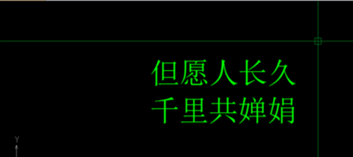
第二步,單擊紅色方框內的“繪圖”,出現下拉的菜單,找到“塊”這個選項,會出現一個子菜單,“創建”,開始創建塊了。
第三步,定義塊的名稱,在這里創建一個簡單的名字(盡量有意義),這樣你需要插入塊的時候就很容易找到了,選擇創建塊的對象,就是上面的“但愿人長久,千里共嬋娟”,選擇一個基點,盡量靠近選擇的對象,找到一個合適的位置。然后單擊確定就可以了。
第四步,使用快捷鍵創建塊,輸入“B”(B為創建塊的快捷命令)。然后回車,這時就會出現創建塊的命令窗口。
第五步,和上面的方法類似,第一步定義塊的名稱,然后選擇對象,最后選擇一個基點。
第六步,單擊剛才選擇的對象,出現圖中紅色方框內的藍色標志,這個就是基點,出現這個說明剛才創建的塊已經創建成功了。

推薦閱讀:模具CAD
推薦閱讀:CAD快捷鍵
·中望CAx一體化技術研討會:助力四川工業,加速數字化轉型2024-09-20
·中望與江蘇省院達成戰略合作:以國產化方案助力建筑設計行業數字化升級2024-09-20
·中望在寧波舉辦CAx一體化技術研討會,助推浙江工業可持續創新2024-08-23
·聚焦區域發展獨特性,中望CAx一體化技術為貴州智能制造提供新動力2024-08-23
·ZWorld2024中望全球生態大會即將啟幕,誠邀您共襄盛舉2024-08-21
·定檔6.27!中望2024年度產品發布會將在廣州舉行,誠邀預約觀看直播2024-06-17
·中望軟件“出海”20年:代表中國工軟征戰世界2024-04-30
·2024中望教育渠道合作伙伴大會成功舉辦,開啟工軟人才培養新征程2024-03-29
·玩趣3D:如何應用中望3D,快速設計基站天線傳動螺桿?2022-02-10
·趣玩3D:使用中望3D設計車頂帳篷,為戶外休閑增添新裝備2021-11-25
·現代與歷史的碰撞:阿根廷學生應用中望3D,技術重現達·芬奇“飛碟”坦克原型2021-09-26
·我的珠寶人生:西班牙設計師用中望3D設計華美珠寶2021-09-26
·9個小妙招,切換至中望CAD竟可以如此順暢快速 2021-09-06
·原來插頭是這樣設計的,看完你學會了嗎?2021-09-06
·玩趣3D:如何巧用中望3D 2022新功能,設計專屬相機?2021-08-10
·如何使用中望3D 2022的CAM方案加工塑膠模具2021-06-24
·CAD圖形旋轉的教程2018-11-06
·怎么打印加長圖紙 2017-02-08
·CAD鋼筋符號顯示為問號怎么辦?2017-07-31
·在CAD光柵圖像矢量化時如何校正偏差線條?2024-07-12
·CAD繪制聯軸器裝配(上)2022-10-19
·CAD如何讓坐標跟隨光標2023-06-28
·CAD固定坐標軸的方法2021-11-29
·CAD中鼠標中鍵的功能及操作方式2019-12-24














